Андроид авто беспроводное подключение шкода
Добавил пользователь Владимир З. Обновлено: 19.09.2024
Страхование для одноклубников от Insurance Team.
Авто РТ - обслуживание и ремонт SKODA (Москва, СВАО)
Технический центр Агранд
Активация, чип-тюнинг: Vagcode, PetranVAG (+доп.оборудование)
SKODA KAROQ клуб : сайт, форум
Внимание! Оскорбления, любое разжигание вражды и ненависти, комментарии о политике и геополитике, курсах валют, публикация "фейков" и непроверенных "новостей" строго запрещены. За этим неизбежно следует снос постов и бан.
Беспроводной Android Auto (Инструкция)
Беспроводной Android Auto (Инструкция)
Борьба с несправедливость подходит к своему логическому завершению.
Всё таки удалось нормально завести в РФ на MIB3 беспроводной AA (wireless Android auto).
Огромное спасибо batal131 и PetranVAGservice за моральную и техническую поддержку.
Vag как и все другие производители заблокировало доступ к частотам 5герц в своих головных устройствах на программном уровне.
Если у части корейских машин это решалось просто, там сменили регион и всё завелось, то на kodiaq, karoq, tiguan 2 FL всё сложнее. ГУ получает данные о местоположении от блока ГЛОНАСС через Ethernet провод. Програмно разорвать эту связь не получалось. Но у владельца karoq iElvir АА работает и висят ошибки по ethernet в 4ом канале. Поэтому было решено координально поступить, вытащить из блока 1 пин, который связывает ГЛОНАСС с ГУ. И всё заработало.
0) Кодировка - активация WiFi, смена региона
1) Чтобы добраться до нужного провода, снимаем бардачок и отсоединяем квадролок.
2) Вытащить из него полностью зеленый разъем. В нем будет либо 2, либо 4 провода. Цифровая приборка — 4 шт. Обычная 2 шт.
3) Подключить без зеленого разъёма
4) Удалить с телефона подключение к авто. Для верности лучше везде: в Bluetooth и в AndroidAuto
5) Включить зажигание (можно не заводить авто)
6) Подождать мин 10-15, возможно пару раз перезагрузить магнитолу.
7) Попробовать подключиться к АА. На телефоне в настройках AndroidAuto выполнить новое подключение к авто.
8) Выключить зажигание.
9) Снова вытащить квадролок. Вытаскиваем 12ый пин. Заматываем его ( вдруг обратно придётся вставить)
10) Сделать сброс настроек в магнитоле, чтобы она окончательно забыла, что из РФ.
11) Желательно блоку 5F рассказать, что у него нету 4ого канала Ethernet
[VN]_Ethernet_configuration:
[LN]_Ethernet_activation_4: [VN]_master --> [VN]_deactivated
12) Если у Вас есть Odis или Вася помочь остальным избавиться от ошибок. ( в блоке ГЛОНАСС)
13) Проверить подключение, возможно понадобится повторно настроить подключение на телефоне.
Прошу всех кто попробует скидывать сюда свои результаты, а так же фотоотчёты. Особенно по ошибкам и кодировкам.
Дисклеймер:
Все изменения Вы делаете на свой страх и риск!
В случае неудачи или потери работоспособности какого-либо вашего блока автор за ваши действия ответственности не несет.
Беспроводной Android Auto (Инструкция)
Проделал только что на еще двух машинах.
Мой кодиак (выпуск октябрь 20го). Завелось. Проблем 0. (ну кроме тормозящего телефона, но это другая история. )
Карок брата (выпуск сентябрь 20го). Вроде 1в1 все делали, но 5ггц так и не появилось. На днях продолжим ковыряния.
1.4Т 4*4 DSG Ambition Em Green. Забрал 03.11.20 (21мг)
(HE + Зим1 + Сем1 + TJA + Без2 + AreaView + ПодсветкаНог + ЦифроваяПриборка + DriveMode + ВиртПедаль + Докатка + АвтоДальний)
Доустановлено\активировано: Helix P&P (бревно), беспроводной АА.

Итак по порядку.
Первым делом подключаемся к машине через приложение car scanner. Заходим в кодирование — мультимедиа. переходим в пункт беспроводной apple carplay и android auto.
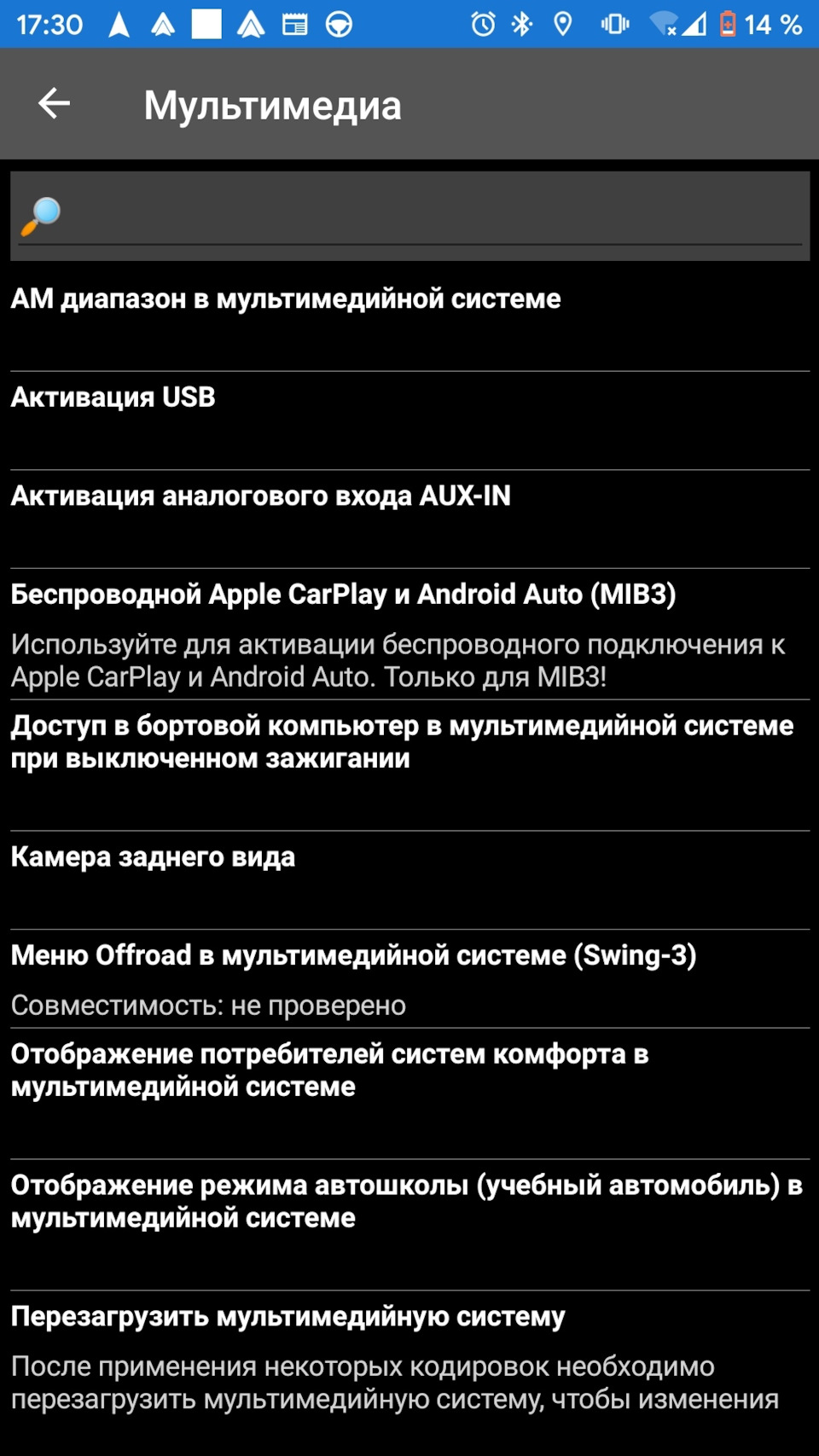
Выбираем пункт включить
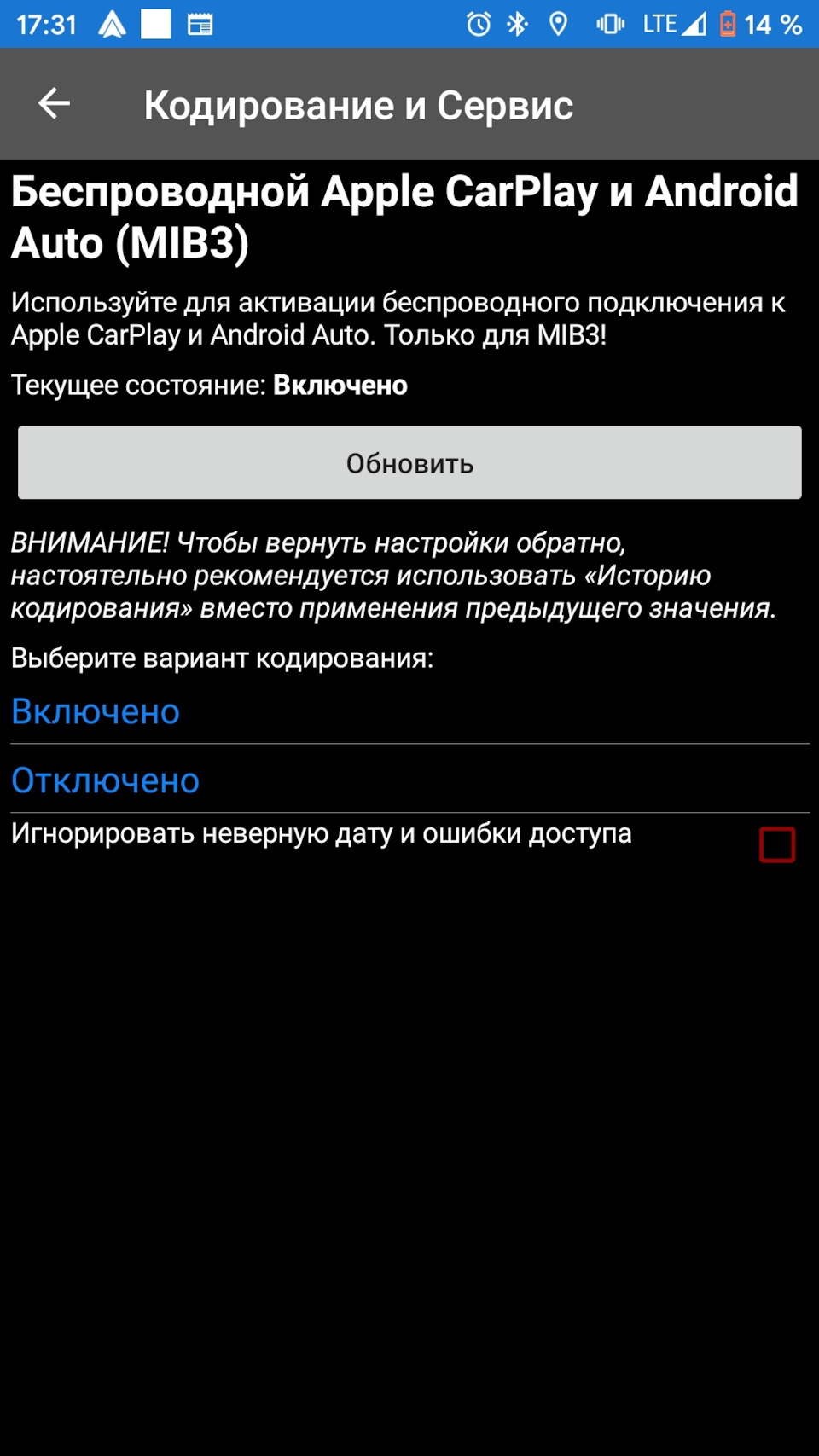
Затем в пункте мультимедиа выбираем пункт перезагрузить магнитолу. Всё, больше car scanner нам не пригодится.
В настройках магнитолы появляется пункт wlan

Здесь при подключении я немного завис. Галочка на пункте точка доступа wlan не ставилась. Для того чтобы её поставить, нужно отключить BT на магнитоле. После включения wlan включаем BT магнитолы (у меня магнитола предложила включить BT при создании нового подключения в АА)

Подключаемся к выбранной сети

Открываем приложение android auto и создаём новое подключение. Нажимаем подключиться по BT. Получится так
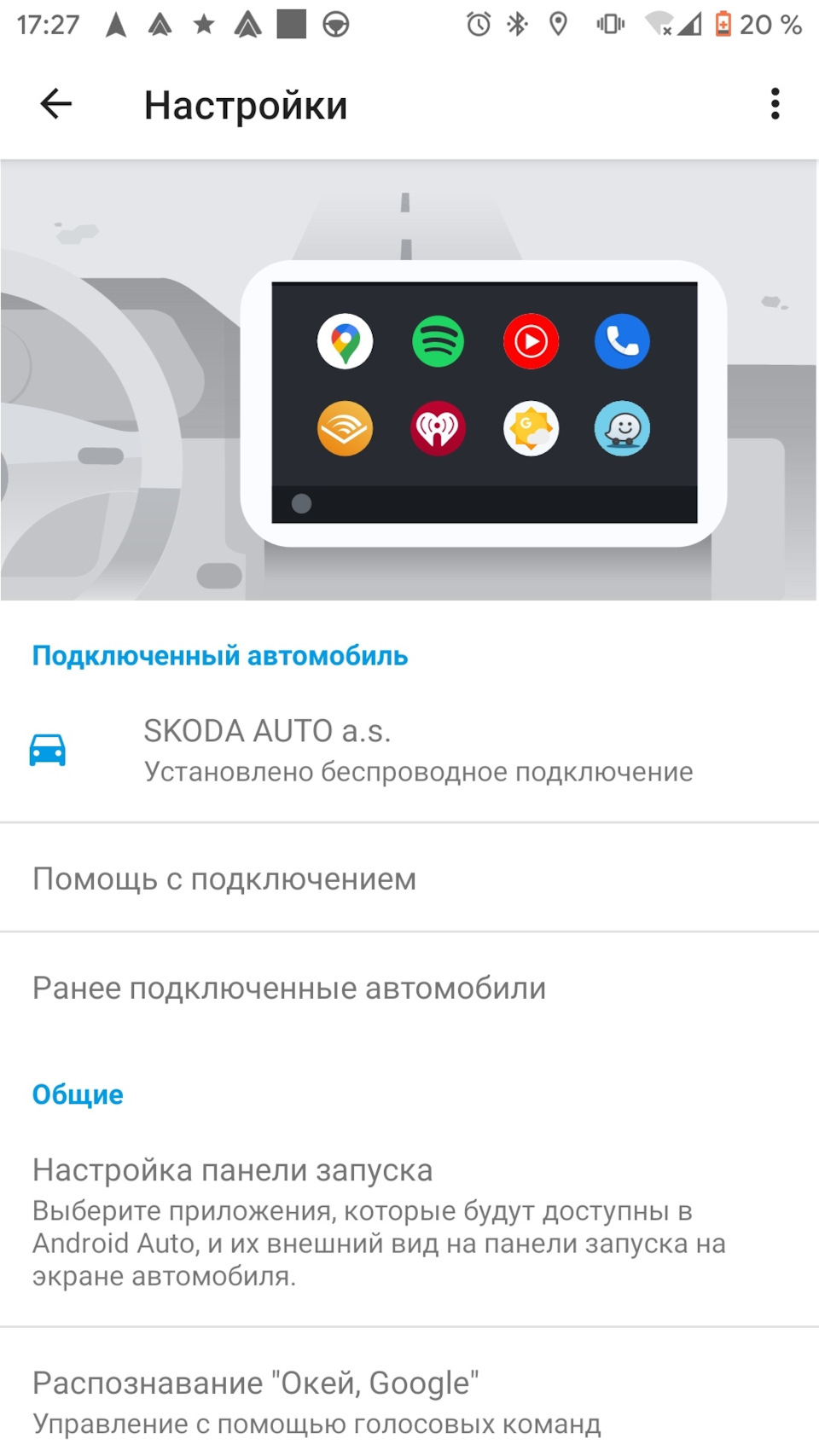
На этом всё. Запускаем АА на магнитоле и радуемся если все получилось

Спасибо за внимание 🙂
Update 2. для владельцев смартфонов с android 10 на борту.( Танцы с бубном)
1. Включить режим разработчика в AA. Открываем приложение АА на телефоне( у кого нет, скачайте приложение АА на экране телефона в play market.
2. В настройках внизу нажимаем 7 раз на версию программы
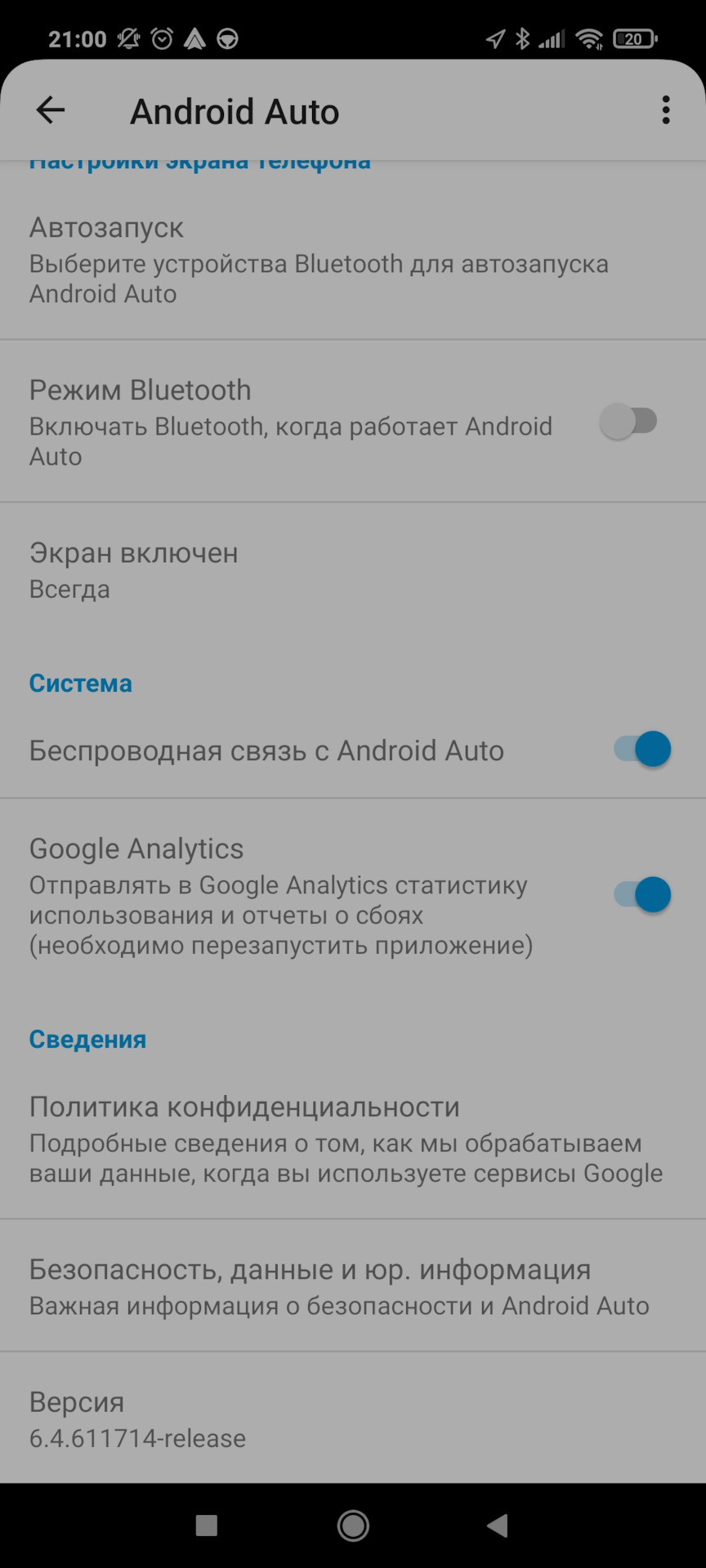
Появится окно с предложением включить режим разработчика. Соглашаемся.
3. Справа наверху в настройках нажимаем 3 точки и выбираем режим разработчика
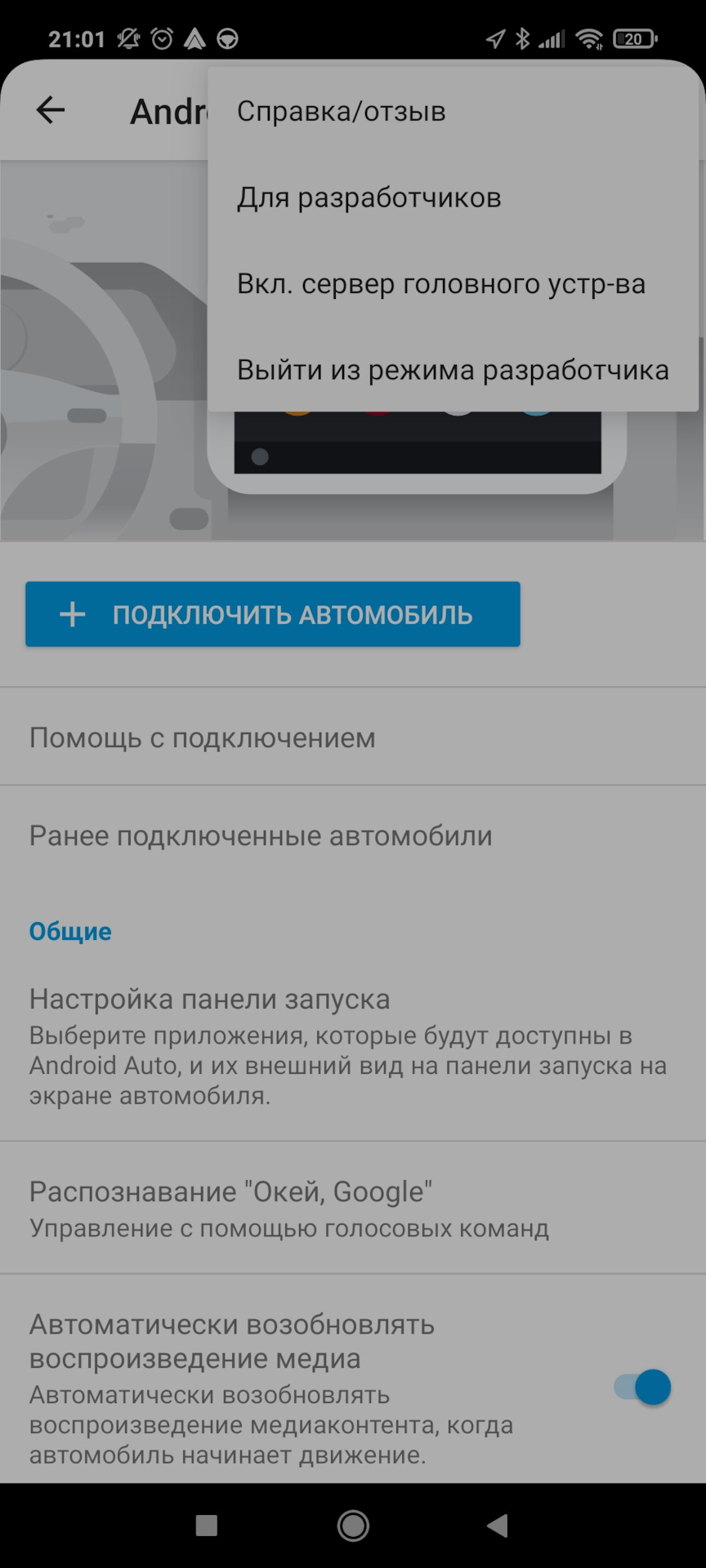
В появившемся окне выбираем пункт " добавить пункт беспроводной трансляции
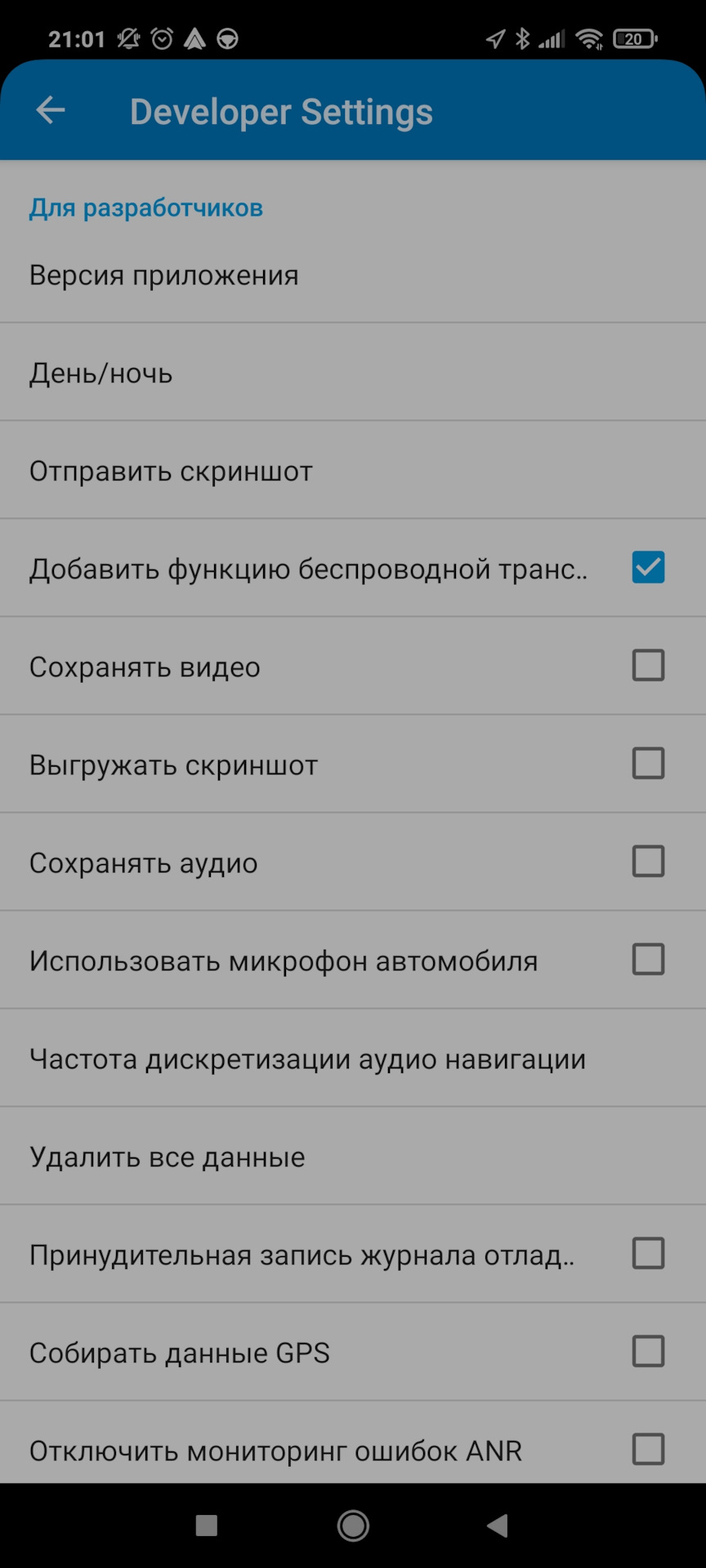
Перезагружаем приложение.
После перезапуска внизу появится пункт беспроводной АА.

Android Auto Wireless — специальная функция, позволяющая подключить смартфон и головное устройство машины по беспроводной связи. Опция полезна тем, что позволяет передавать информацию без проводов по технологии WiFi. Ниже рассмотрим особенности подключения, поговорим о требованиях к оборудованию, преимуществах и недостатках функции.
Как подключить Android Auto без проводов — по Wireless и Bluetooth
Многие автовладельцы привыкли к подключению мобильного телефона и головного устройства по USB кабелю. Но такой вариант не всегда удобен, поэтому многие применяют Android Auto без провода — по Bluetooth или Wireless. Как это сделать правильно, рассмотрим ниже.
По Блютуз
- Заведите машину.
- Включите головное устройство автомобиля.
- Активируйте блютуз и подключитесь к телефону.
- Следуйте инструкции. На этом этапе может потребоваться скачивание, добавление приложений и их обновления, подтверждение ознакомления с Информацией о безопасности, включение уведомлений и т. д.
Чтобы убедиться, что Android Auto работает через Bluetooth, попробуйте кому-то позвонить или попросите знакомого набрать ваш номер. Если смартфон и головное устройство подключены, звонок будет идти через магнитолу. При этом в меню приемника подключенный девайс должен быть указан.
По WiFi
Еще один способ взаимодействия — работа Android Auto по WiFi (Wireless). В таком случае приложение подключается к опциям беспроводной связи мобильного девайса и магнитолы транспортного средства. При этом наличие модулей Wireless в обоих случаях является обязательным.
Если телефон и магнитола поддерживают беспроводную трансляцию Android Auto по Wireless, необходимо пройти ряд этапов. Сделайте следующие шаги:
- Подключите смартфон с магнитолы с помощью кабеля USB.
- Следуйте инструкциям на дисплее для окончания процедуры настройки.
- Достаньте кабель USB из разъема.

В следующий раз подключение Android Auto Wireless будет происходит в автоматическом режиме. При этом дополнительных действий предпринимать не нужно.
Требования
Отметим, что при подключении Андроид Авто по блютуз требования к девайсам менее жесткие. Технология Bluetooth предусмотрена на многих устройствах, поэтому с подключением редко возникают трудности. По-иному обстоит ситуация с Android Auto Wireless. Здесь жесткие условия предъявляются как к транспортному средству, так и к смартфону.
К машине
Чтобы использовать Андроид Авто без кабеля, головное устройство в машине должно поддерживать приложение. Обязательное условие — наличие Wireless и сертификация для применения WiFi-соединения таким способом.
К телефону
Многие спрашивают, можно ли подключить Андроид Авто через блютуз. Сделать это несложно, при наличии блютуз-модуля в телефоне и головном устройстве, а также наличия на смартфоне ОС Андроид от 8.0 и выше. При этом далеко не все мобильные девайсы поддерживают такое соединение. Основные модели:
- Samsung Galaxy S10 или S10+ (версия ОС от 9.0);
- Samsung Note 8, Note 9 или Note 10 (ver. от 9.0);
- Pixel 4 или Pixel 4 XL (ver. от 10.0);
- Samsung Galaxy S8 или S8+ (ver. от 9.0);
- Pixel 3 или Pixel 3 XL (ver. Андроид от 8.0);
- Samsung Galaxy S9 или S9+ (ver. от 9.0);
- другие Samsung (Андроид 10.0 и выше).
Как видно, далеко не все устройства поддерживают Android Auto Wireless. Кроме того, во многих странах такая технология доступна и для других девайсов — Pixel, Pixel 2, Nexus 5X и Nexus 6P, Pixel 2 XL, Pixel XL. Дополнительно необходимо, чтобы Андроид Авто имел версию от 4.7 и выше.

Как запустить Android Auto
Один из важных вопросов — принцип подключения Андроид Авто через блютуз или Wireless без проводов. Сделайте следующие шаги:
- Подключите смартфон с помощью кабеля и откройте приложение Android Auto.
- Скачайте и обновите некоторые приложения.
- Ознакомьтесь с примечанием о безопасности и примите условия применения. Этот шаг необходим при первом подключении, после чего запрос уже не подается.
- Выполняйте инструкции на экране для открытия доступа к опциям и приложениям на телефоне.
- Дайте программе необходимые разрешения.
- Включите уведомления от Android Auto. Для нормальной работы платформы принимайте все запросы, которые поступают от сервиса.
- Если смартфон подключен к блютуз, выберите устройство для автоматического запуска.
Как правило, после подключения необходимо выбрать Андроид Авто на экране головного устройства. Учтите, что беспроводное подключение может занять некоторое время. Учтите, если не выбрать кнопку Android Auto, трансляция по Wireless или Bluetooth не начнется.
Плюсы и минусы беспроводного подключения
Многие пользователи спрашивают, как подключить Android Auto через Блютуз или Wireless для получения дополнительных преимуществ. К плюсам можно отнести:
- Возможность использования Андроид Авто без проводов.
- Удобное управление.
- Сохранение функциональности телефона и возможность выхода с ним из машины в отличии от соединения по USB.
- Возможны трудности с подключением и настройкой.
- Периодические обрывы соединения и пропадает голосовое управление.
- Экран телефона может гаснуть, а управление осуществляется только через магнитолу.

В целом, применение Android Auto Wireless достойно внимания, ведь с его помощью можно обойтись без проводов. При этом трудностей с подключением не возникает, если заранее определиться с совместимостью и следовать инструкции в статье.

Автовладельцы, имеющие в распоряжении современные машины с продвинутыми магнитолами, часто спрашивают — как подключить телефон к Андроид Авто. Для успешного решения задачи необходимо разобраться в совместимости и четко следовать инструкции. Ниже приведем главные особенности, и разберем ошибки, которые могут возникнуть при соединении девайса.
Как подключить смартфон к Android Auto
Принцип подключения телефона к Андроид Авто может отличаться в зависимости от способа — по USB-кабелю, через Блютуз или Вай-Фай. Во избежание путаницы рассмотрим каждый из вариантов.
Через кабель
Чтобы подключить телефон к Android Auto, сделайте следующее:

По Блютуз
- Настройте соединение устройства по USB-кабелю
- Включите блютуз модуль на телефоне и головном устройстве (если это необходимо).
- Выполните сопряжение между девайсами.
- Убедитесь, что при совершении звонков звук выводится на автомобильные динамики магнитолы.
Как правило, достаточно один раз подключить телефон к магнитоле по Блютуз, чтобы в дальнейшем этот процесс проходил в автоматическом режиме.

По WiFi
Один из распространенных вопросов — как подключить телефон через Андроид Авто по Вай-Фай соединению. Это возможно, если телефон и магнитола поддерживают эту технологию. При этом алгоритм действий имеет такой вид:
- Убедитесь, что смартфон соответствует минимальным требованиям (об этом ниже).
- Проверьте, чтобы машина поддерживала подключение Андроид Авто по Вай-Фай.
- Подключите мобильное устройство к быстрому Интернету.
- Убедитесь, что на смартфоне включен и настроен Блютуз.
- Заведите машину и проверьте, что она находится на ручнике или в режиме парковки.
- Скачайте и обновите некоторые приложения, если это необходимо (к примеру, Гугл Карты).
- Подтвердите ознакомление с информацией о безопасности и разрешениями Андроид Авто.
- Включите уведомления для Android Auto.
В дальнейшем принимайте все запросы от софта, чтобы он корректно работало. На завершающем этапе остается подключить программу на дисплее бортового компьютера машины.
В дальнейшем можно в любой момент отключить смартфон от беспроводной трансляции. Для этого достаточно выключить Вай Фай и Блютуз.

Требования к телефону
Перед тем как подключить телефон к Android Auto, важно убедиться в соответствии мобильного устройства требованиям. Здесь многое зависит от способа соединения оборудования — по проводу или с помощью беспроводной связи.
Чтобы подключить телефон по USB-кабелю, необходимо, чтобы на мобильном устройстве стояла ОС Андроид от 5.0 и выше, а также более поздних версий. Если на смартфоне установлен Android 10, потребуется приложение Android Auto на экране телефона.
При беспроводном соединении требования к мобильным устройствам более жесткий. На момент написания статьи опцию поддерживают следующие модели:
Также во многих странах можно подключить по беспроводной сети следующие телефоны — Pixel, Pixel 2 XL, Nexus 5X, Pixel XL, Pixel 2, и Nexus 6P.

Совместимость с машиной
Возможности
Применение Андроид Авто и подключение мобильного устройства к магнитоле автомобиля дает ряд возможностей. Выделим основные:
Если правильно подключить телефон к Андроид Авто, можно значительно расширить возможности магнитолы.

Частые ошибки и пути их решения
Вопрос подключения оборудования не всегда проходит успешно. На этом этапе могут возникнуть разные проблемы — Андроид Авто не видит телефон, не соединяется, или имеют место другие ошибки. В таких ситуациях могут потребоваться следующие действия:
- Еще раз убедитесь, что автомобильная магнитола и телефон поддерживают Android Auto.
- Замените USB-кабель, если имеют место подозрения о его повреждении.
- Проверьте смартфон на факт наличия обновлений.
- Убедитесь, что приложению Андроид Авто достаточно разрешений.
- Сделайте правильные настройки.
- Удалите программу и попробуйте ее переустановить с нуля.

Подключить смартфон к Андроид Авто — вопрос нескольких минут. Главное, чтобы под рукой было совместимое с приложением оборудование, качественный кабель (при подключении по USB) и подробная инструкция.
Читайте также:

